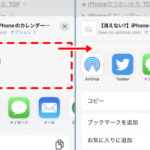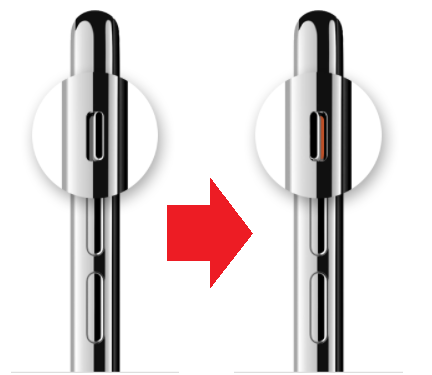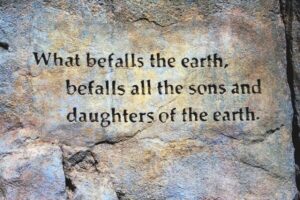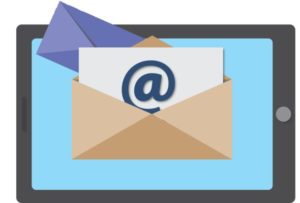- 寝てる時に通知音や着信音が鳴って起こされることがよくある
- iPhoneをマナーモードにし忘れて、会議中に音が鳴って怒られた
- 就寝中とか会議中とか、特定の時間だけ自動的にiPhoneをマナーモードにするアプリとかない?
・・・とお悩みのあなた!
iPhoneのマナーモードは時間設定ができるので、特定の時間だけ自動的にマナーモードにすることができます。これはiPhoneの標準機能なので、新しくアプリをダウンロードする必要もありません。
例えば、通勤中はiPhoneがマナーモードになるように設定しておけば、朝家を出た瞬間にマナーモードになり、出勤した途端に着信音や通知音が鳴るようになります。あるいは就寝時間だけマナーモードになるように設定しておけば、起きている間は鳴っていた着信音や通知音が、就寝時間になった途端静かになります。いちいち手動で操作する必要がないのでかなり楽ちんですよ。
というわけで、今回はiPhoneが決めた時間に自動的にマナーモードになるように設定する方法を解説します。
iPhoneをマナーモードにする2つの方法
iPhoneをマナーモードにする方法は2つあります。
サイレントモード
1つ目はサイレントモードです。iPhoneの側面にあるスイッチをスライドさせるとサイレントモードになります。

オレンジ色の塗装が見えている時はサイレントモードがオン、銀色の塗装が見えている時はサイレントモードがオフの状態です。
画像元:Appleサポート
おやすみモード
2つ目はおやすみモードです。おやすみモードもサイレントモード同様音が出なくなるので(アラームやシャッター音などは別)、これもマナーモードと言ってもいいでしょう。
おやすみモードは、コントロールセンターで三日月ボタンをタップするとオン・オフを切り替えることができます。コントロールセンターは画面右上から右下にスワイプすると表示されます。
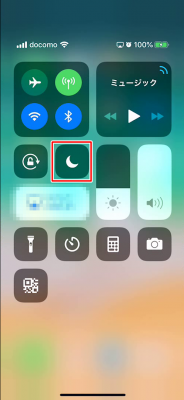
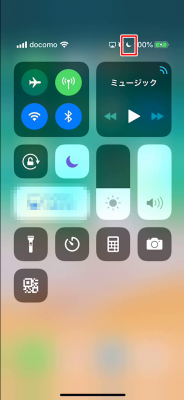
マナーモードの自動化方法(時間設定)
さて、ここからが本題です。
iPhoneを指定した時間に自動的にマナーモードにするには、マナーモードの時間設定が必要です。
ただし、時間設定ができるのは「おやすみモード」だけで「サイレントモード」はできません。つまり、自動化できるのは「おやすみモード」だけということになります。マナーモードの自動化をしたい人は、サイレントモードはオフにしておきましょう。
おやすみモードの時間設定
特定の時間だけ「おやすみモード」がオンになるように設定する手順は以下のとおりです。
- 設定アプリを開く
- 「おやすみモード」をタップする
- 一番上の「おやすみモード」のスイッチをオンにする
- その下の「時間指定」のスイッチをオンにする
- 開始時刻と終了時刻を設定する
これでおやすみモードの自動化は完了です。その下の「ベッドタイム」のスイッチをオンにすると、おやすみモード中のロック画面が暗くなり、通知も表示されなくなります。
おやすみモード自動化の注意点
おやすみモードの時間指定は、一度に一つしかできません。なので「通勤時間(7時~8時)と就寝時間(23時~5時)に自動的におやすみモードにする」みたいなことはできないんです。
また、おやすみモードを使う時はサイレントモードはオフにしておきましょう。せっかくおやすみモードを自動化しても、サイレントモードがオンになってたら意味がありませんからね。
まとめ
今回の内容をまとめます。
- iPhoneをマナーモードにする方法は「おやすみモード」と「サイレントモード」の2つ
- iPhoneはおやすみモードで時間指定すれば、その時間だけ自動的にマナーモードになる
- おやすみモードの時間指定は同時に1つしか設定できない
- サイレントモードは時間指定できないので自動化は無理
この記事が役に立った場合はSNSでのシェアをよろしくお願いします